如何在 JavaFX 中为选择框设置工具提示?
选择框
在 JavaFX 中,选择框由类javafx.scene.control.ChoiceBox<T>表示。您可以通过实例化此类来创建一个选择框。选择框包含一小组多个选项,并且只允许您选择其中一个。
它有两种状态 -
显示 - 您可以在选择框中看到选项列表。
不显示 - 您可以在选择框中看到当前的选择
工具提示
当您将鼠标指针悬停在应用程序中的元素(例如按钮、标签等)上时,工具提示会显示有关该元素的提示。在 JavaFX 中,工具提示由javafx.scene.control.Tooltip类表示,您可以通过实例化它来创建一个工具提示。
在实例化类时,您需要将要提示的文本作为参数传递给其构造函数(或使用 setText() 方法设置它)。
向选择框添加工具提示
您可以使用以下方法向选择框添加工具提示 -
install() 方法 - 这是 ToolTip 类的的方法,它接受 Node 和 Tooltip 对象作为参数。使用它,您可以将工具提示安装到指定的节点上。
setTooltip() 方法 - 这是 javafx.scene.control.Control 类(所有用户界面控件的父类)的方法。您还可以使用setTooltip()方法将工具提示设置为控件元素。
示例
以下 JavaFX 示例创建了一个选择框并向其添加了一个工具提示 -
import javafx.application.Application;
import javafx.geometry.Insets;
import javafx.scene.Scene;
import javafx.scene.control.ChoiceBox;
import javafx.scene.control.Label;
import javafx.scene.control.Tooltip;
import javafx.scene.layout.HBox;
import javafx.scene.paint.Color;
import javafx.scene.text.Font;
import javafx.scene.text.FontPosture;
import javafx.scene.text.FontWeight;
import javafx.stage.Stage;
public class ChoiceBoxAddingTooltip extends Application {
public void start(Stage stage) {
//Setting the label
Label label = new Label("Select Display Language:");
Font font = Font.font("verdana", FontWeight.BOLD, FontPosture.REGULAR, 12);
label.setFont(font);
//Creating a choice box
ChoiceBox choiceBox = new ChoiceBox();
choiceBox.setValue("English");
//Adding the choices to the observable list
choiceBox.getItems().addAll("English", "Hindi", "Telugu", "Tamil");
//Creating a tool tip
Tooltip toolTip = new Tooltip("Select a Language");
//Adding tool tip to the choice box
choiceBox.setTooltip(toolTip);
//Creating a HBox
HBox box = new HBox(5);
box.setPadding(new Insets(25, 5 , 5, 50));
box.getChildren().addAll(label, choiceBox );
//Setting the stage
Scene scene = new Scene(box, 595, 170, Color.BEIGE);
stage.setTitle("Choice Box Example");
stage.setScene(scene);
stage.show();
}
public static void main(String args[]){
launch(args);
}
}输出
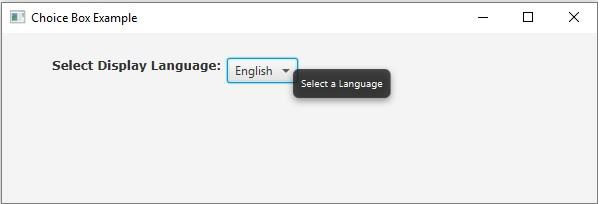

广告

 数据结构
数据结构 网络
网络 关系数据库管理系统
关系数据库管理系统 操作系统
操作系统 Java
Java iOS
iOS HTML
HTML CSS
CSS Android
Android Python
Python C 编程
C 编程 C++
C++ C#
C# MongoDB
MongoDB MySQL
MySQL Javascript
Javascript PHP
PHP